Die Samsung Galaxy Watch ist eine der besten Alternativen zur Apple Watch im Android-Lager. Abgesehen von Echtzeitwarnungen am Handgelenk kann eine Galaxy Watch auch eine Vielzahl von Aktivitäten verfolgen, darunter das Verfolgen von Schritten, das Messen Ihrer Herzfrequenz und mehr. Einige Benutzer haben sich jedoch darüber beschwert, dass ihre Samsung Galaxy Watch keine Schritte zählt.
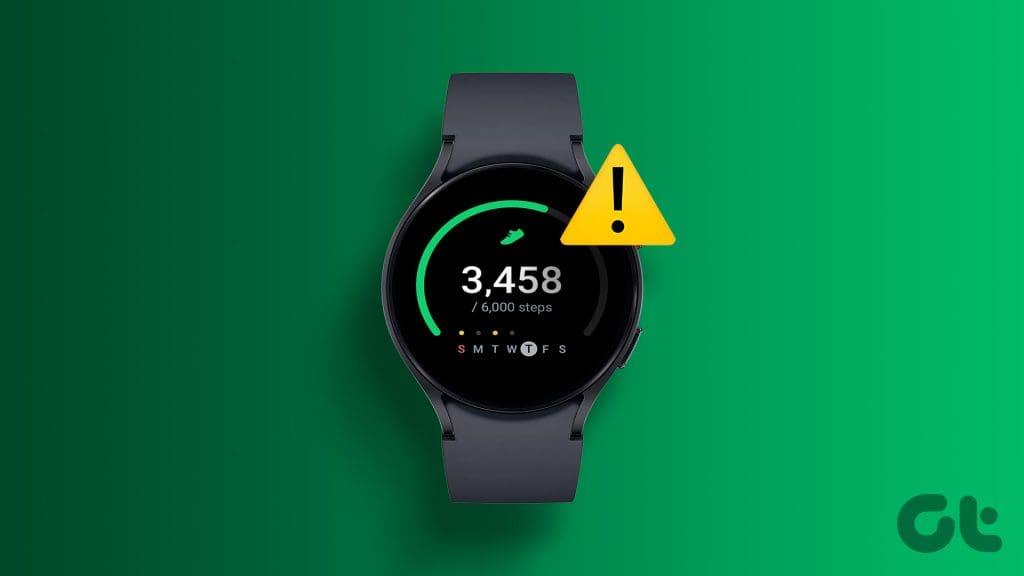
Mehrere Faktoren können die Gesundheitsüberwachung Ihrer Galaxy Watch beeinflussen. Das Problem kann auf fehlende Berechtigungen, veraltete Apps oder Betriebssysteme, beschädigten Cache, Anpassungsprobleme und mehr zurückzuführen sein. Bevor wir uns mit den Tricks zur Fehlerbehebung befassen, gehen wir die folgende Routine für eine störungsfreie Schrittverfolgung durch.
Dinge, die Sie bei der genauen Schrittverfolgung beachten sollten
- Die Galaxy Watch zählt möglicherweise keine Schritte, wenn bei der Übung keine Handbewegung erfolgt. Wenn Sie beispielsweise einen Rasenmäher bewegen oder einen kurzen Spaziergang mit dem Kinderwagen machen, zählt die Galaxy Watch keine Schritte, da Ihre Hände ruhig sind.
- Sie sollten natürlich gehen, ohne ständig auf Ihre Smartwatch zu schauen. Sie sollten Ihre Ellbogen und Schultern nicht oft anheben, da diese sonst mit dem Beschleunigungsmesser herumspielen könnten.
- Ihre Galaxy Watch beginnt erst dann mit der Schrittzählung, wenn sie mindestens 10 aufeinanderfolgende Schritte erkennt. Es wird nicht sofort mit dem Zählen der Schritte begonnen.
- Die Verwendung eines Schrittzählers in einem Zug oder fahrenden Bus kann aufgrund von Fahrzeugvibrationen die Zählung beeinträchtigen.
- Sie sollten der Galaxy Watch etwas Zeit geben, bevor Sie den Zähler für die letzten Schritte überprüfen. Es kann eine Weile dauern, bis Ihre Schritte aktualisiert sind.
- Die Samsung Galaxy Watch kann Ihre Schritte möglicherweise nicht genau verfolgen, wenn Sie Tätowierungen oder lange Haare auf Ihren Armen haben.
- Außerdem sollten Sie Ihre Smartwatch regelmäßig reinigen. Staub und Schmutz auf Ihrer Galaxy Watch können die Erfassung relevanter Informationen während Ihres Abendspaziergangs durch die Sensoren behindern.
Nachdem Sie die Grundlagen geklärt haben, versuchen Sie noch einmal, Schritte auf Ihrer Galaxy Watch zu verfolgen. Lesen Sie weiter, wenn Ihre Galaxy Watch immer noch keine Schritte aufzeichnet.
1. Überprüfen Sie die Passform Ihrer Galaxy Watch
Ihre Galaxy Watch verfügt über mehrere Sensoren, die für eine genaue Verfolgung engen Kontakt mit Ihrer Haut herstellen müssen. Daher kann ein lockerer Sitz zu einer ungenauen Schrittverfolgung auf Ihrer Galaxy Watch führen. Stellen Sie sicher, dass Ihre Galaxy Watch richtig sitzt, und versuchen Sie erneut, die Schritte zu verfolgen.
2. Starten Sie die Samsung Galaxy Watch neu
Bevor wir auf fortgeschrittene Tricks eingehen, sollten Sie Ihre Samsung Galaxy Watch einmal neu starten. Dies ist ein praktischer Trick, mit dem Sie häufig auftretende Störungen auf der Galaxy Watch im Handumdrehen beheben können.
Schritt 1: Halten Sie die Zurück- und Home-Taste (Ein-/Aus-Taste) gleichzeitig etwa sieben Sekunden lang gedrückt, bis die Uhr die Meldung „Neustart“ anzeigt.
Schritt 2: Versuchen Sie nach dem Neustart Ihrer Uhr erneut, Ihre Schritte zu verfolgen.
3. Stellen Sie Ihre Uhr so ein, dass sie Schritte aufzeichnet
Wenn Sie eine neue Samsung Galaxy Watch besitzen, befolgen Sie unbedingt die folgenden Schritte, um sie für das Tracking einzurichten.
Schritt 1: Drücken Sie die Home-Taste, um den Apps-Bildschirm zu öffnen.
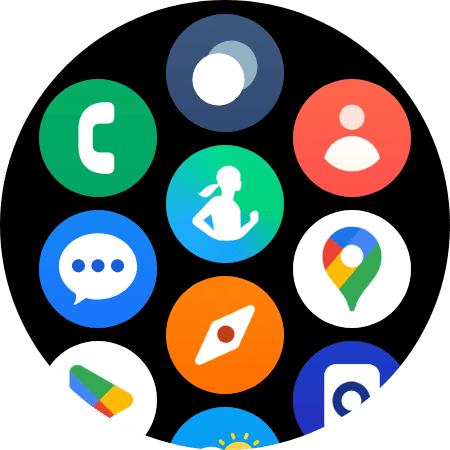
Schritt 2: Tippen Sie auf Samsung Health und öffnen Sie die Kachel „Schritte“.
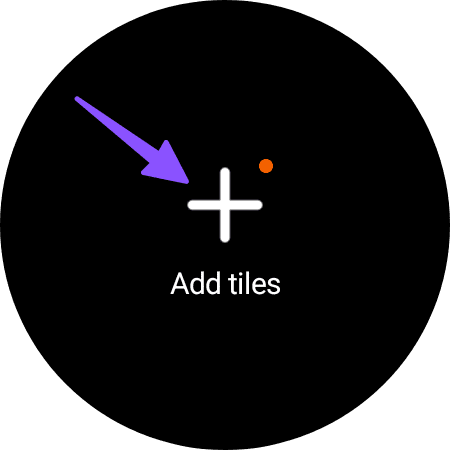
Schritt 3: Fügen Sie Schritte hinzu und platzieren Sie die Kachel auf dem Startbildschirm.
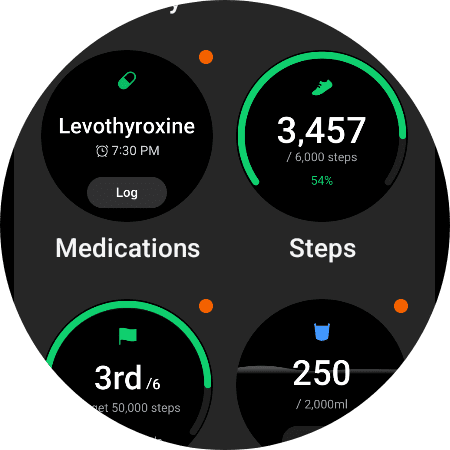
3. Löschen Sie den Samsung Health Cache
Wenn Samsung Health einen beschädigten Cache erfasst, können beim Fitness-Tracking Fehler auftreten. Sie sollten den Samsung Health-Cache mithilfe der folgenden Schritte leeren.
Schritt 1: Öffnen Sie die Galaxy Watch-Einstellungen und scrollen Sie zum Apps-Menü.
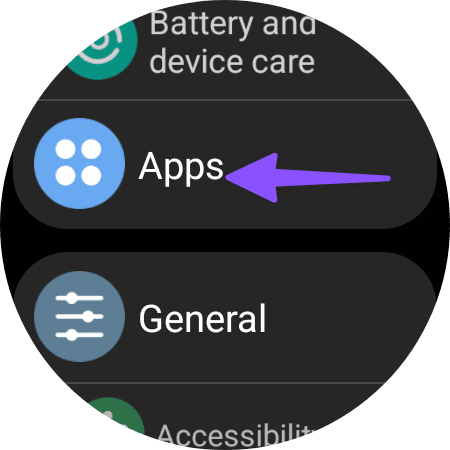
Schritt 2: Scrollen Sie zu Samsung Health.
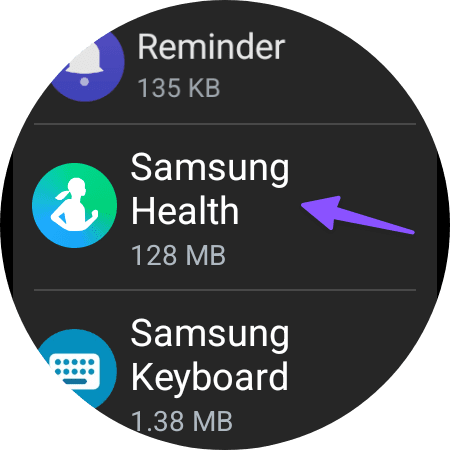
Schritt 3: Tippen Sie auf Cache leeren.
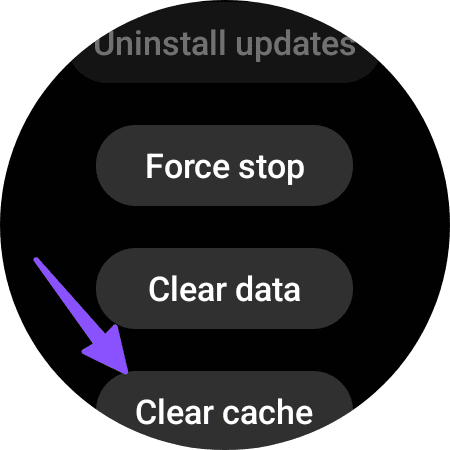
4. Erlauben Sie Samsung Health den Zugriff auf die Sensoren der Galaxy Watch
Sie müssen Samsung Health die erforderliche Berechtigung für den Zugriff auf die Watch-Sensoren erteilen. Führen Sie die folgenden Schritte aus, wenn Sie die Berechtigungen nicht aktiviert haben.
Schritt 1: Starten Sie Samsung Health auf Ihrer Galaxy Watch (siehe Schritte oben).
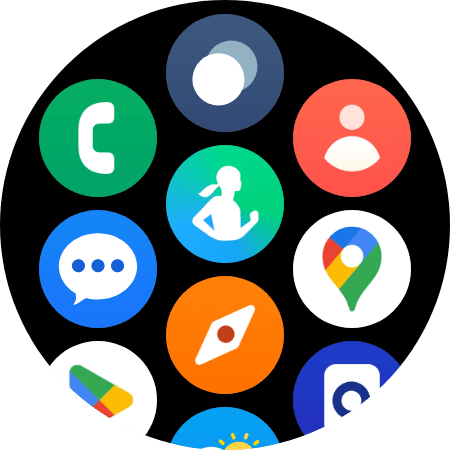
Schritt 2: Öffnen Sie die Einstellungen.
Schritt 3: Tippen Sie auf „Daten mit Geräten und Diensten teilen“.
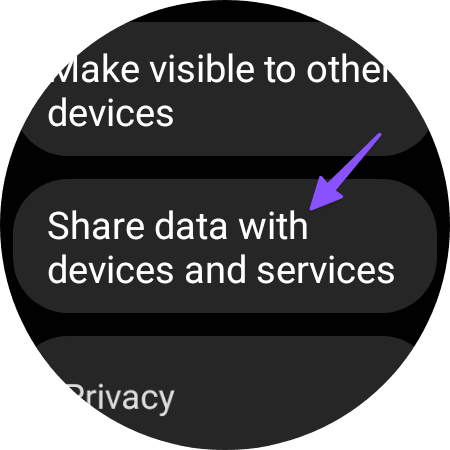
Schritt 4: Tippen Sie auf Health Platform und gewähren Sie die erforderlichen Berechtigungen.
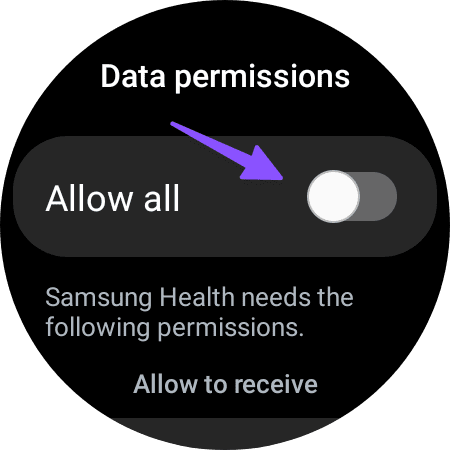
5. Systemsoftware aktualisieren
Samsung veröffentlicht regelmäßig Systemupdates, um Ihre Galaxy Watch mit neuen Funktionen und Fehlerbehebungen zu verbessern. Sie sollten die Galaxy Watch auf die neueste Version aktualisieren, um die ungenaue Schrittverfolgung zu beheben.
Schritt 1: Starten Sie die Samsung Watch-Einstellungen und scrollen Sie zu Software-Update.
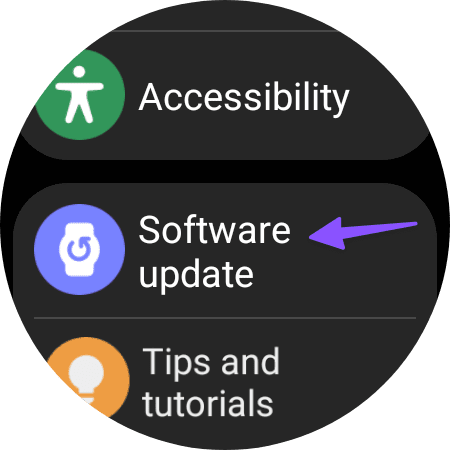
Schritt 2: Laden Sie die neueste Betriebssystemversion herunter und installieren Sie sie.

6. Samsung Watch zurücksetzen
Wenn keiner der Tricks funktioniert, sollten Sie versuchen, Ihre Samsung Watch zurückzusetzen und sie von Grund auf neu einzurichten.
Schritt 1: Öffnen Sie die Samsung Watch-Einstellungen und scrollen Sie zu „Allgemein“.
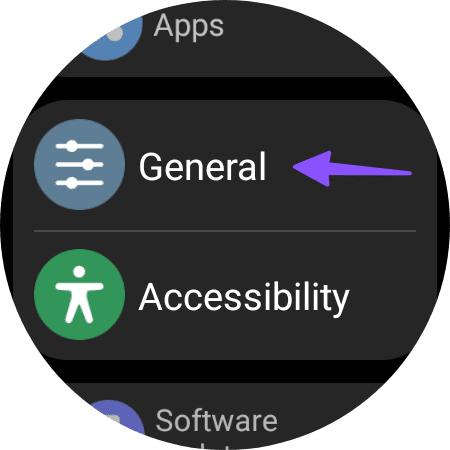
Schritt 2: Wählen Sie Zurücksetzen.
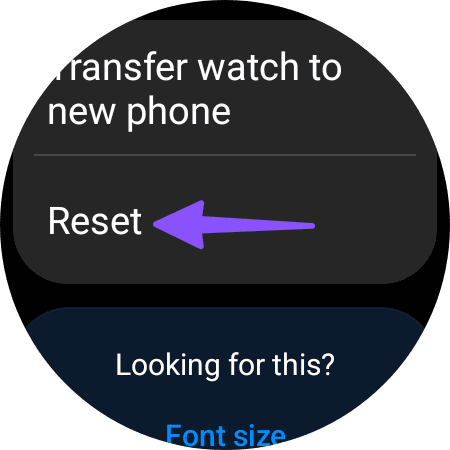
Befolgen Sie die Anweisungen auf dem Bildschirm, um den Auftrag abzuschließen.
Beginnen Sie Ihre Fitnessreise
Wenn die Galaxy Watch keine Schritte aufzeichnet, kann dies Ihr Smartwatch-Erlebnis beeinträchtigen. Befolgen Sie unbedingt die oben genannten Tipps und beachten Sie unsere Richtlinien für eine präzise Gesundheitsüberwachung auf Ihrer Galaxy Watch. Wenn Sie schon dabei sind, teilen Sie uns in den Kommentaren unten mit, welcher Trick für Sie funktioniert hat.

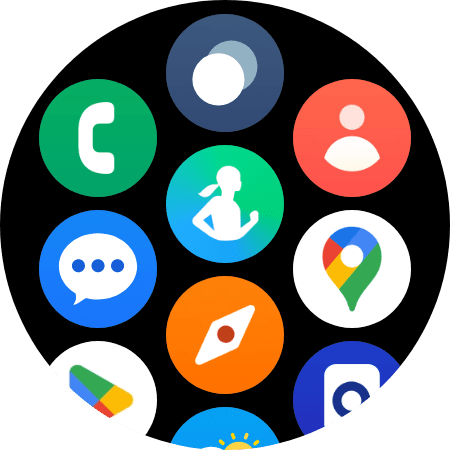
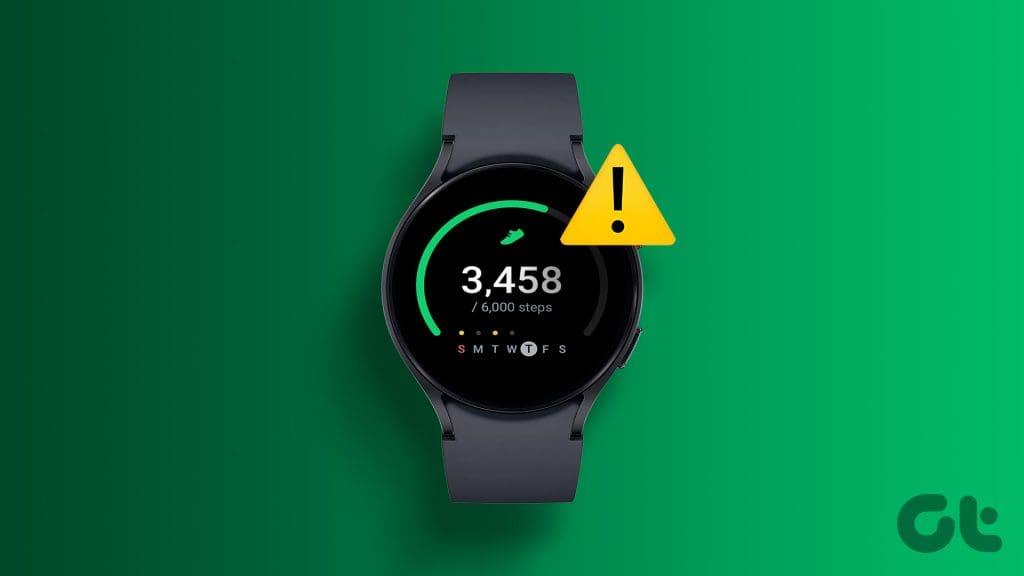
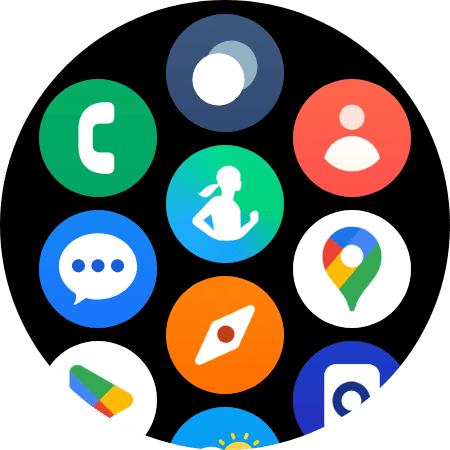
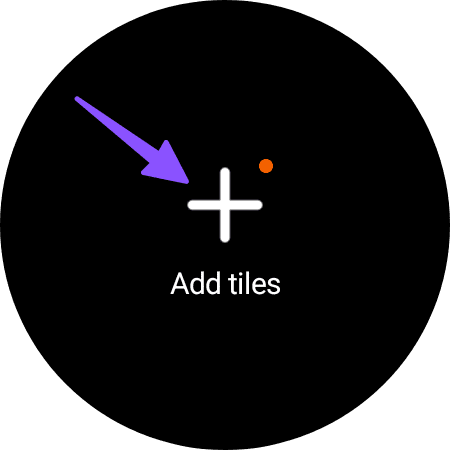
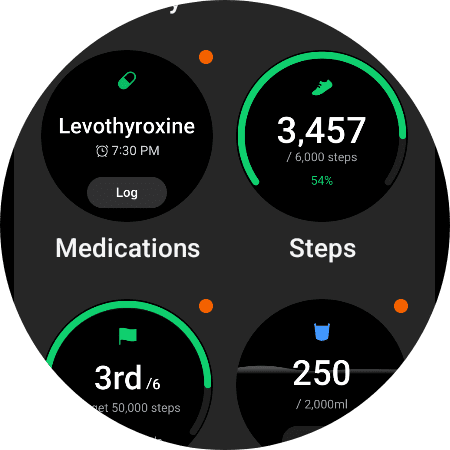
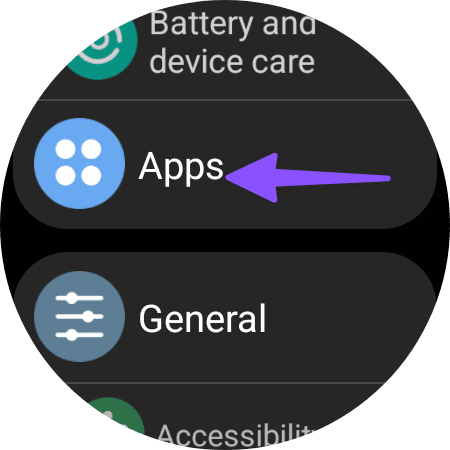
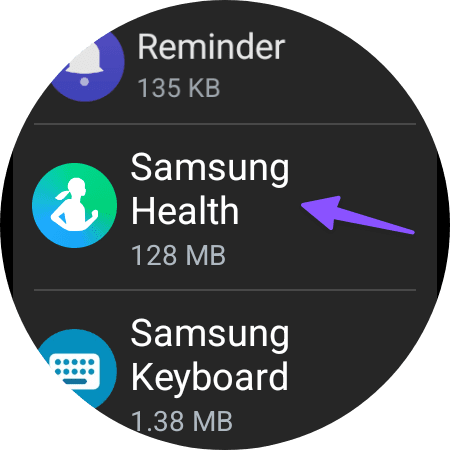
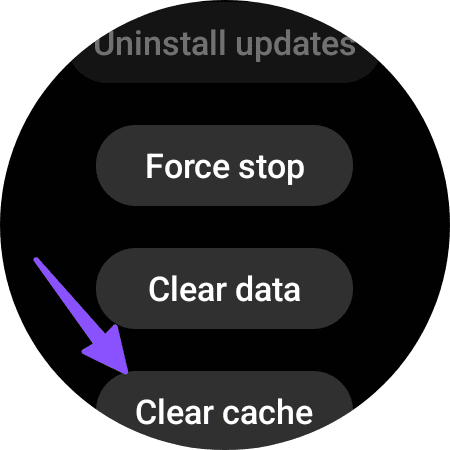
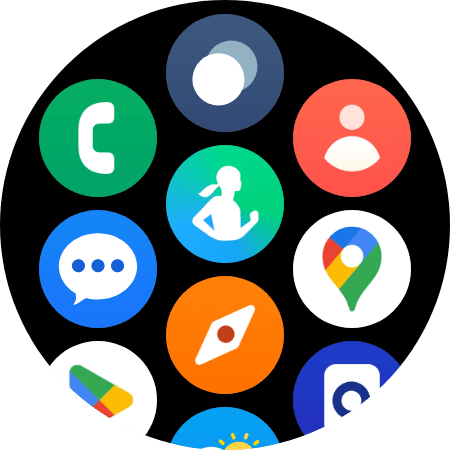
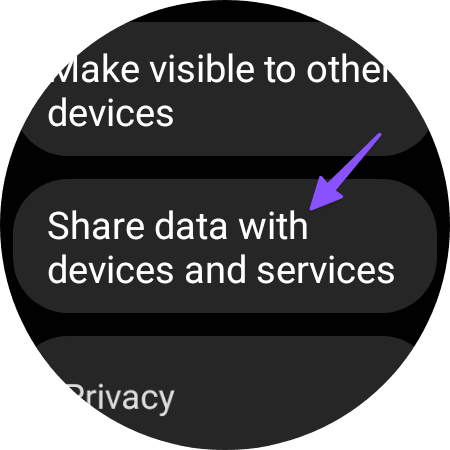
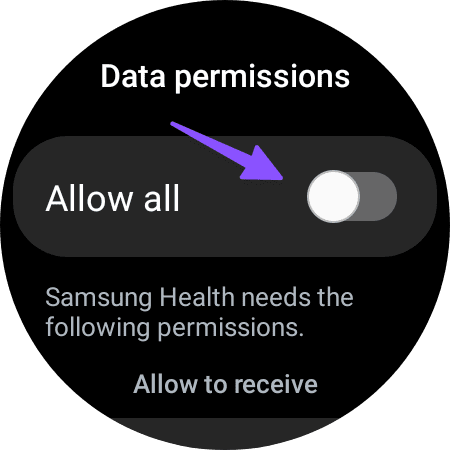
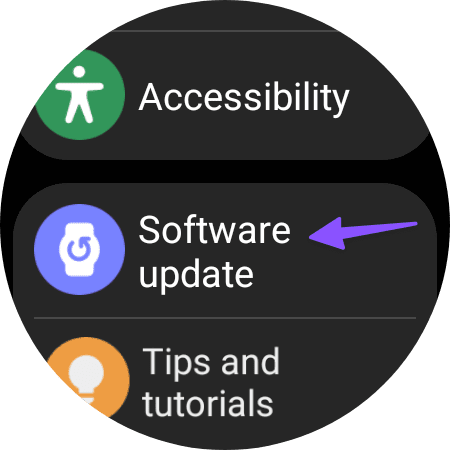

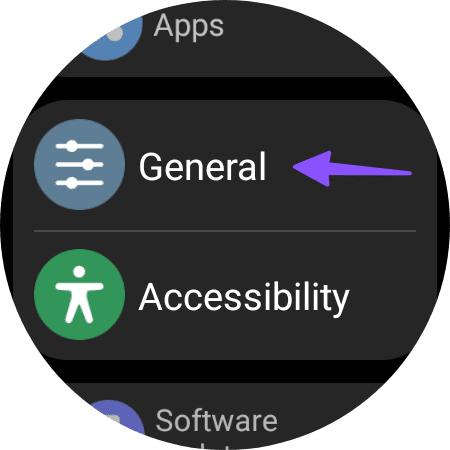
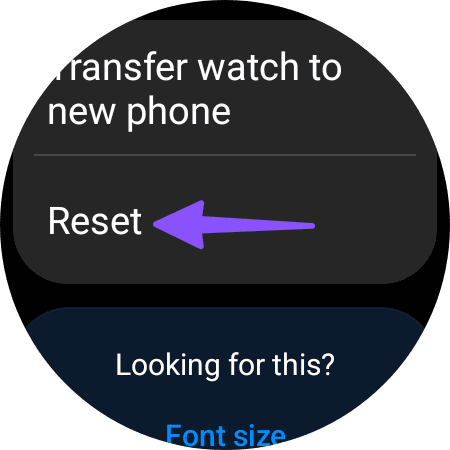


![So deaktivieren Sie Benachrichtigungen in Microsoft Teams [AIO] So deaktivieren Sie Benachrichtigungen in Microsoft Teams [AIO]](https://cloudo3.com/resources8/images31/image-2249-0105182830838.png)





![Bedingte Formatierung basierend auf einer anderen Zelle [Google Tabellen] Bedingte Formatierung basierend auf einer anderen Zelle [Google Tabellen]](https://cloudo3.com/resources3/images10/image-235-1009001311315.jpg)